Criar um ponto de restauração do sistema Windows 10 a partir de um atalho na área de trabalho

Economize tempo criando um atalho de restauração do sistema na área de trabalho do Windows 10 que permite fazer um com um simples clique duplo.
Sempre que você fizer uma grande mudança no seu Windows10 sistema, como fazer um hack do registro ou instalar um grande pacote de software, é importante criar um ponto de restauração do sistema. Se algo der errado, ele permite que você volte a um estado anterior quando o sistema estava funcionando. Normalmente, você pode criar um ponto de restauração manualmente. Mas se você fizer mudanças frequentes em seu sistema, ser capaz de criar e reverter rapidamente para uma configuração válida pode ser útil. Então, aqui está como fazer um novo ponto de restauração com apenas um clique duplo em um ícone de atalho.
Crie um atalho na área de trabalho para restauração do sistema
A primeira coisa que você precisa fazer é certificar-se de queO recurso Restauração do sistema é ativado nas Propriedades do sistema. Se você ainda não o ligou, leia nosso artigo completo sobre como habilitar e criar um ponto de Restauração do Sistema no Windows 10.
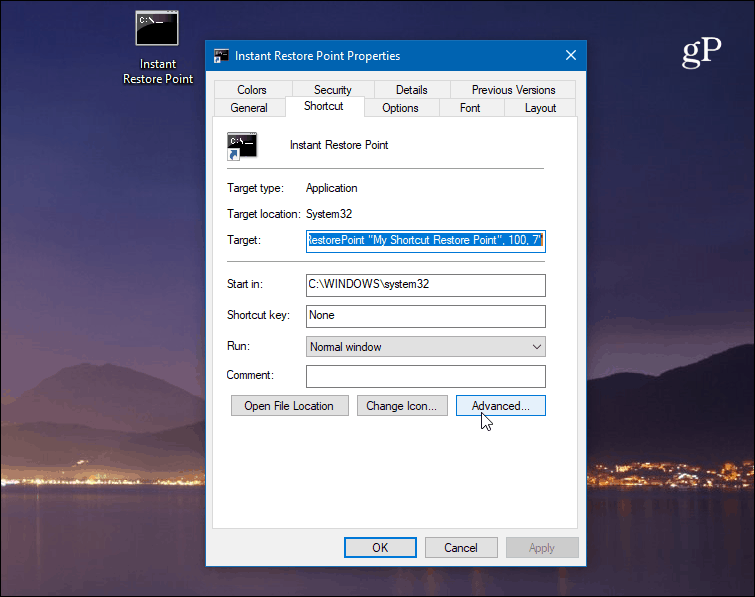
Clique com o botão direito na área de trabalho e escolha Novo> Atalho para iniciar o assistente de atalho. Para a localização do item, digite o seguinte caminho:
cmd.exe /k "wmic.exe /Namespace:\rootdefault Path SystemRestore Call CreateRestorePoint "My Shortcut Restore Point", 100, 7"
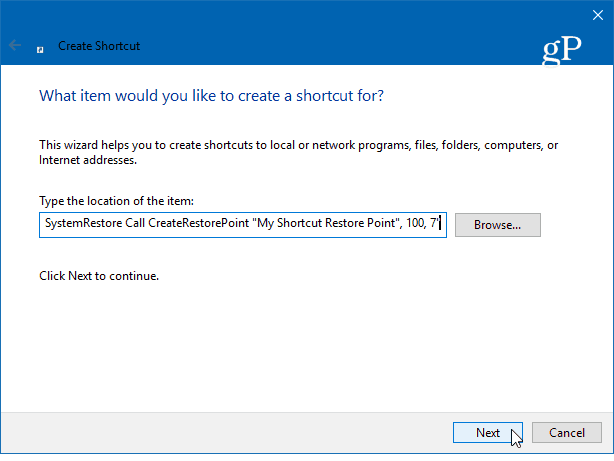
Em seguida, digite uma descrição memorável para o atalho, como “Ponto de restauração instantânea” ou o que quiser e clique em Terminar.
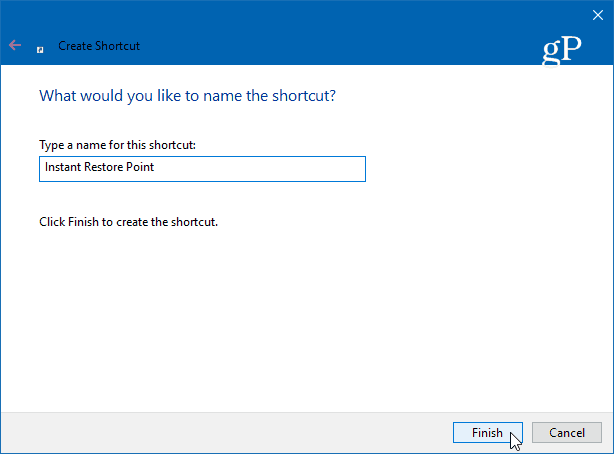
Depois que seu atalho for criado, há mais algumas coisas a serem feitas. Clique com o botão direito no ícone e selecione Propriedades. Na tela que se abre, clique no Avançado botão e, em seguida, marque a caixa “Executar como administrador” e clique em Está bem. Este é um passo importante. Se você não configurá-lo para ser executado como administrador, não funcionará e você receberá uma mensagem de “acesso negado”.
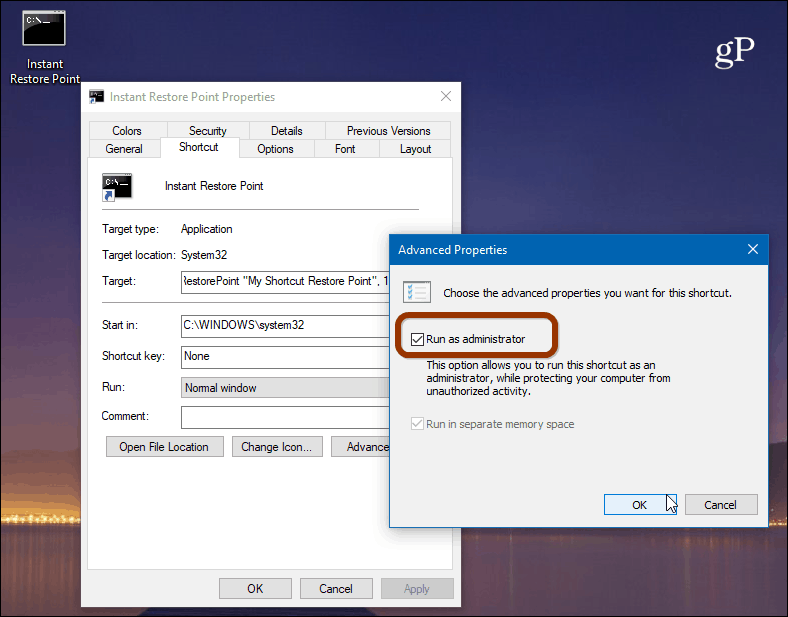
Aqui você também pode alterar o ícone de atalho, se desejar. Para fazer isso, clique no Alterar ícone botão e tipo: C: WindowsSystem32imageres.dll como o caminho para localizar outros ícones do Windows 10 incluídos ou navegue até o local daquele que deseja usar.
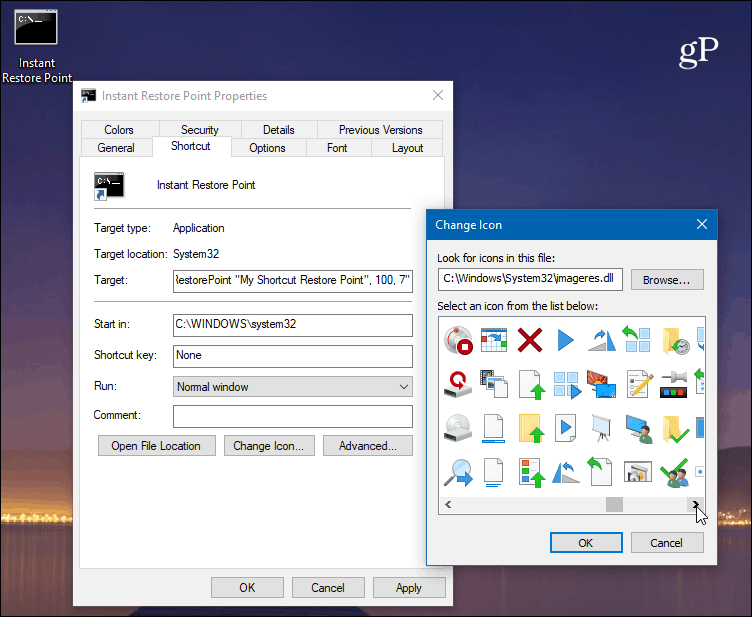
Para ter certeza de que funciona, clique duas vezes no ícone e você verá o seguinte prompt de comando que informa que um novo ponto foi criado com êxito.
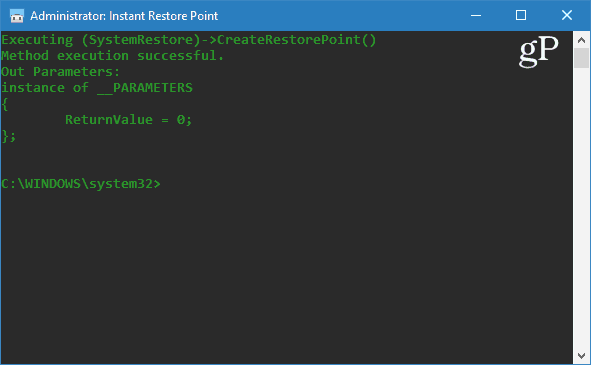
Vale a pena mencionar que o Windows 10 cria umponto de restauração automática antes de instalar automaticamente o recurso ou atualizações cumulativas. Além de criar pontos de restauração manuais, você também pode fazer com que o Windows 10 crie pontos de restauração automáticos quando o Windows Defender for executado. Portanto, se houver pontos de restauração manuais e automáticos sendo criados, você sempre pode ter certeza de que tem um sistema estável para o qual reverter.
Além disso, tenha em mente que os pontos de restauração podem levaruma boa parte do espaço da unidade. Se você estiver com pouco espaço, consulte nosso artigo sobre como excluir pontos de restauração antigos para recuperar espaço na unidade. Ao mesmo tempo, você pode fazer com que a Restauração do sistema use menos espaço na unidade.
Com que frequência você cria pontos de restauração do sistema? Compartilhe sua opinião nos comentários abaixo.
![Corrigir o Windows 7 com um ponto de restauração do sistema [Como fazer]](/images/windows-7/fix-windows-7-with-a-system-restore-point-how-to.png)









Deixe um comentário